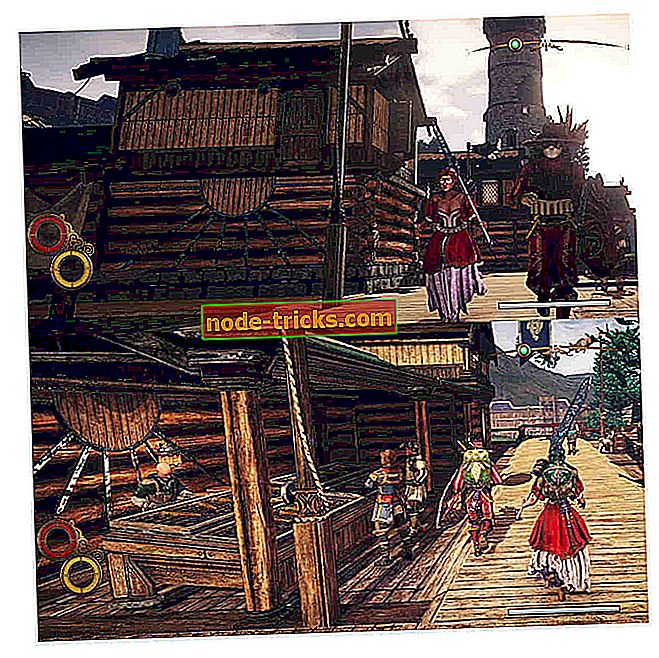Hvordan fikse vanlige Dishonored 2 bugs
Dishonored 2 er nå ute, slik at spillerne kan skjerpe sine morderinstinkt og utføre mål så raskt som mulig. Du kan spille enten som Emily eller Corvo Attano, og bruk ditt imponerende utvalg av overnaturlige krefter for å fullføre dine oppdrag og ta tilbake det som er rettmessig din.
Dishonored 2 ble nylig lansert, men spillere klager allerede på forskjellige feil. Bethesda, spillets utgiver, har allerede presset ut en stor 9 GB dag-en oppdatering, men denne oppdateringen løser ikke alle problemene som påvirker spillet.
Slik løser du ofte Dishonored 2-problemer
Først og fremst må du kontrollere at datamaskinen din oppfyller de anbefalte systemkravene som kreves for å kjøre spillet. Ikke glem å installere de nyeste driverne som er tilgjengelige for Dishonored 2:
- Nvidia: 375, 70
- AMD: 16.10.2
Dishonored 2 er uklart
For å fikse dette problemet, endre Anti-Aliasing til FXAA i stedet for TXAA. Andre spillere foreslår at du også kan løse dette problemet ved å aktivere og sette inn Lumasharpening til 1.20.
Dishonored 2 vil ikke starte
Dette problemet ble først rapportert av Windows 7-brukere. Hvis du får en svart skjerm når du prøver å starte Dishonored 2, installerer du den nyeste Platform Update for Windows 7. Hvis du kjører Windows 10, må du laste ned de nyeste oppdateringene for operativsystemet.
Lav FPS rate fix for Nvidia kort
Mange Dishonored 2 spillere som hadde lave FPS-satsproblemer, bekreftet følgende løsninger, gjorde virkelig trikset. Hvis du også opplever FPS-hastighetsproblemer, og du bruker et NVIDIA-grafikkort, følger du trinnene nedenfor:
1. Gå til NVIDIAs kontrollpanel> Administrer 3D-innstillinger> Programinnstillinger
2. Velg Dishonored 2
3. Aktiver Maksimal Pre-rendered Frames
Etter at du har brukt Nvidia-kontrollpanelet for å endre de programspesifikke innstillingene for Dishonored 2, og endre de maksimale pre-gjengitte rammene til 1, er min fps nå en konstant 60-150, og den føles massivt jevnere, selv i tett delen av Dunwall, etc. selv på høy grafikkinnstillinger nå!
4. Spillet setter automatisk sin prosessprioritetsklasse til lav. Selv om den er satt til normal / høy i menyene, settes den automatisk til lav med hver lastingsskjerm. Som et resultat får Dishonored 2 ikke mengden av CPU-strøm det trenger. Dette er faktisk den primære kilden til frameratfall.
Du må sette prosessprioritetsklassen til normal / høy med hver lastingsskjerm, med mindre du har et program som styrker prioritetsklassevalg.
D3D11 Opprett enhets- og byttekjede feilet med feil (-2147024809)
Hvis du får denne feilmeldingen, må du kontrollere at GPU er kompatibel med Direct X11. Hvis ikke, må du oppgradere maskinen. Hvis du spiller Dishonored 2 på en datamaskin som kjører Windows 7, installerer du den nyeste plattformoppdateringen. Noen brukere bekreftet denne oppdateringen løst problemet for dem.
Løs problemer med følsomhet for mus
- Gå til: C: \ Brukere \ Lagrede spill \ Arkane Studios \ dishonored2 \ base \ dishonored2Config.cfg
- Åpne Konfigurerte 2-konfigurasjonsfilen med Notisblokk
- Trykk CTRL + F> type " Glatt "
- Endre g_mousesmooth- alternativet fra 1 til 0.
- Lagre endringene
- Høyreklikk på .ini-filen> gjør det bare skrivebeskyttet> klikk på Bruk.
Hvis du har kommet over andre løsninger for å fikse ulike uordnede 2 problemer, oppgi feilsøkingstrinnene i kommentarseksjonen nedenfor.